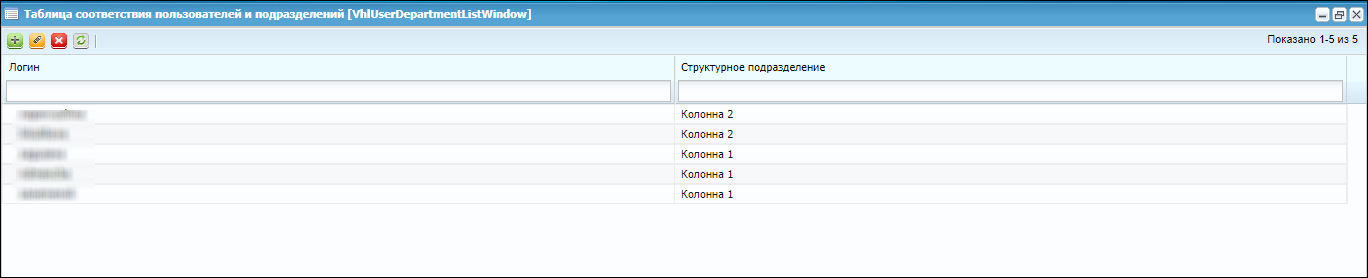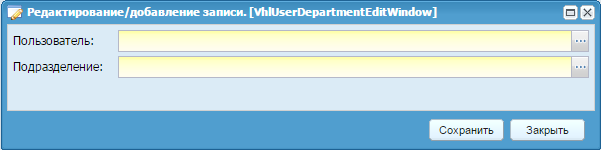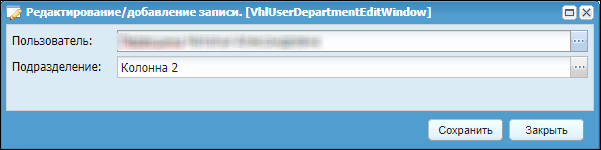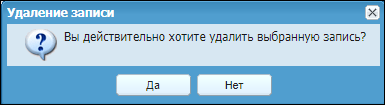Чтобы настроить соответствия, выберите пункт меню «Администрирование/ Таблица соответствий пользователей и подразделений». Откроется окно таблицы (Таблица соответствий пользователей и подразделений), содержащее имя пользователя и структурного подразделения.
Для создания соответствия нажмите на кнопку «Добавить» ( ). Откроется окно (Добавление
сответствия).
). Откроется окно (Добавление
сответствия).
Заполните следующие поля:
-
«Пользователь» – выберите из списка имя учетной записи пользователя;
-
«Подразделение» – выберите из списка наименования подразделения.
Для добавления соответствия нажмите на кнопку «Сохранить».
Для редактирования соответствия выделите нужное соответствие и нажмите на кнопку
«Изменить» ( ). Откроется окно (Редактирование соответствия).
). Откроется окно (Редактирование соответствия).
Отредактируйте следующие поля:
-
«Пользователь» – выберите из списка имя учетной записи пользователя;
-
«Подразделение» – выберите из списка наименования подразделения.
Нажмите на кнопку «Сохранить».
Чтобы удалить соответствие, выберите нужное соответствие и нажмите на кнопку
«Удалить» ( ). Откроется диалоговое окно (Диалоговое окно).
). Откроется диалоговое окно (Диалоговое окно).
Нажмите на кнопку «Да», чтобы удалить соответствие, или на кнопку «нет», чтобы отменить действие.
Нажмите на кнопку «Обновить» ( ), чтобы обновить список соответствий.
), чтобы обновить список соответствий.